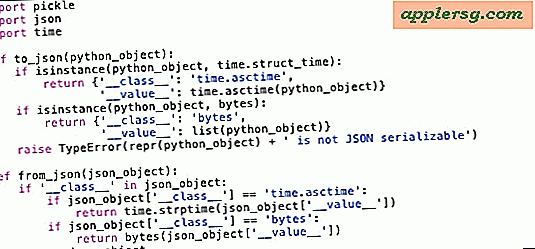Test Läs och skriv hastighet på en extern enhet eller USB Flash-nyckel

Om du behöver veta skivans prestanda för en extern enhet kan du enkelt gå igenom testning av läs- och skrivhastigheten för en sådan enhet genom att använda flera tredjepartsprogram. Vi täcker två, den första är lämpligt namngiven Disk Speed Test, och den andra heter Xbench. Endera kommer att fungera för att bestämma läs / skrivhastigheten för vilken enhet som helst, men vi kommer att fokusera specifikt på externa enheter, inklusive USB-flashminne, standard USB-externa hårddiskar, en Thunderbolt-baserad extern disk, firewire eller till och med nätverksvolymer .
Detta kan vara till hjälp för att benchmarking prestanda för externa volymer för Time Machine-säkerhetskopior, RAID-inställningar, eller ens för att få reda på om en extern USB-flashnyckel är tillräckligt snabb för att köra ett spel eller en app från.
För de som inte är medvetna är externa enheter i allmänhet mycket långsammare än interna enheter, så i de flesta fall borde du inte förvänta dig att en intern disk ska fungera för att replikera på en extern enhet.
Test av extern enhet Läs / skriv prestanda med diskhastighetsprov
Diskhastighetstest är samma enkla app som används för att jämföra en SSD eller en vanlig hårddisk, och med lite mindre ansträngning kan det vara
- Anslut den externa enheten (USB, Thunderbolt, Firewire, etc) till Mac (för bästa resultat, formatera det för att vara Mac-kompatibelt först)
- Hämta DiskSpeedTest från Mac App Store (gratis) och starta appen
- Klicka på växelknappen i mitten och välj "Välj måldrivenhet" (eller dra ner menyn Arkiv och välj samma alternativ) och välj den externa enheten för att testa
- Välj "Start" för att börja köra hastighetstestet och låt det springa i några minuter


Resultaten från diskhastighetstestet fyller på höger sida under avsnittet "hur snabbt", och visar både skriv- och läshastigheten.
Om så önskas kan du justera storleken på filen som testas för läs- och skrivhastigheter genom att dra ner menyn "Stress".
Testning av diskläsning / skrivhastighet med Xbench
Ett annat alternativ är att använda Xbench och äldre gratis app som utför en generell riktmärkespaket på OS X. Med några mindre inställningsjusteringar kan XBench uteslutande sättas in i en enkel testhastighetsprestanda och ger ett enklare gränssnitt än skivhastighet Testa.
- Anslut den externa enheten till Mac, se till att den är formaterad för OS X-användning
- Ladda ner Xbench gratis från utvecklaren
- Öppna DMG och starta Xbench.app (kopiera till din / Program / mapp om så önskas)
- Avmarkera alla val utom för "Disktest"
- Dra ner menyn "Volym" och välj den externa enheten från listan, välj sedan "Start"
- Låt Xbench köra det läsa, skriva och få tillgång till benchmarkingstest på full disk


När Xbench är klar kommer du att se resultaten under "Disktester" för sekventiell läsning och skrivning och slumpmässiga läs- och skrivtester för olika storleksfiler.
Många externa enheter kan ha långsamma läs- och skrivhastigheter som skulle vara oacceptabla för primärskivans prestanda, men för en extern volym kan denna hastighet anses vara acceptabel eftersom användningen är begränsad. Kom ihåg att drivhastigheterna varierar kraftigt med externa volymer, och vissa begränsningar kommer från själva själva enhetstypen (flash, ssd, traditionell spinnfack) och andra från anslutningsgränssnittet (USB, USB 2, Thunderbolt, etc.).